6 asiaa, jotka Bitdefender Mobile Security voi tehdä sinulle, kun Android-laitteesi varastetaan
Oletko koskaan kokenut sitä epäonnea, että Android - älypuhelimesi on varastettu? Mietitkö(Did) , onko olemassa tapaa seurata sen sijaintia ja palauttaa se? Tai ainakin tapa varmistaa, että kukaan ei pääse käsiksi laitteellesi tallentamiisi yksityisiin tietoihin? No, jos asennat Bitdefender Mobile Security 2016 :n älypuhelimeesi ja määrität sen Anti-Theft- moduulin, voit tehdä joitain asioita joko palauttaaksesi varastetun Android -älypuhelimen tai pyyhkiäksesi sen tiedot, jos olet menettänyt kaiken. toivoa löytävänsä sen. Tänään näytämme sinulle asioita, joita sinun tulee tehdä Bitdefender Mobile Security 2016 :lla , kun Android - älypuhelimesi varastetaan.
Mitä vaaditaan, ennen kuin voit palauttaa varastetun Android - älypuhelimen Bitdefender Mobile Security 2016 :lla(Bitdefender Mobile Security 2016)
Tässä seuraavassa artikkelissa oletamme, että olet asentanut Bitdefender Mobile Security 2016 :n Android - älypuhelimeesi ja että olet määrittänyt sen varkaudenestomoduulin(Anti-Theft) ennen kuin se varastettiin. Bitdefender Mobile Security 2016 on yksi parhaista (Bitdefender Mobile Security 2016)Android -laitteille saatavilla olevista mobiilitietoturvaratkaisuista, ja jos haluat tarkastella lähemmin sen tarjontaa, arviomme saattaa kiinnostaa sinua: Tietoturva kaikille – Bitdefender Mobile Security 2016(Security for everyone - Reviewing Bitdefender Mobile Security 2016) :n tarkistaminen .
Sinun on määritettävä muutama asia, ennen kuin voit käyttää Bitdefender Mobile Security 2016 :n tarjoamia ominaisuuksia varastetun (Bitdefender Mobile Security 2016)Android - älypuhelimen palauttamiseen . Ne ovat kaikki yksinkertaisia tehtäviä, ja ne kaikki kuvataan tässä artikkelissa: 6 vaihetta varmistaaksesi, että voit aina paikantaa Android-laitteesi(6 Steps to make sure that you can always locate your Android device) .
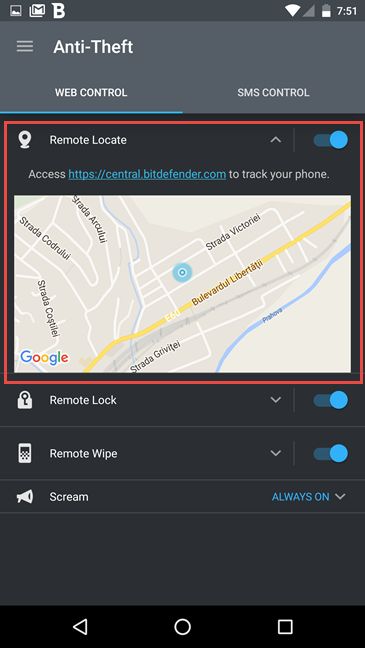
Jos olet määrittänyt Bitdefender Mobile Security 2016 :n ohjeiden mukaisesti, jatka ja seuraa ohjeita, jotka jaamme seuraavaksi.
1. Yritä paikantaa varastettu Android - älypuhelimesi
GPS- sensorin(GPS) ja varastetun Android - älypuhelimesi langattoman yhteyden avulla Bitdefender Mobile Security 2016 voi auttaa sinua löytämään sen. Kun joudut tällaiseen tilanteeseen, voit etsiä älypuhelintasi joko online -Bitdefender Central -tililtäsi tai toisesta älypuhelimesta yksinkertaisella tekstiviestikomennolla(SMS) .
Ensimmäinen tapa paikantaa varastettu Android -laitteesi on käyttää Bitdefender Central -tiliäsi. Pääset siihen tämän linkin kautta: https://central.bitdefender.com . Kirjaudu sitten sisään Bitdefender - tililläsi.

Napsauta tai napauta kadonnutta Android - laitettasi Bitdefender -tilisi hallintapaneelin Omat laitteet -osiossa.(My Devices)

Napsauta tai napauta sitten ylävalikosta Varkaudenesto- osiota.(Anti-Theft)

Ja voila! Bitdefender Mobile Security 2016 näyttää nyt Google Mapsin(Google Maps) avulla sinulle Android - laitteesi viimeisimmän tunnetun sijainnin. Kartan päällä tai alapuolella näet myös laatikon, jossa on laitteesi tarkka osoite.

Saat Android(Android) - laitteesi ajantasaisen sijainnin napsauttamalla tai napauttamalla Paikanna(Locate) . Tämä saa Bitdefenderin(Bitdefender) ottamaan yhteyttä Android -älypuhelimeesi tai -tablettiisi ja päivittämään sijaintinsa kartalla.

Jos kaikki toimi hyvin, nyt tiedät Android -laitteesi sijainnin. Jos kuitenkin jotain meni pieleen matkan varrella tai jos et voi käyttää Bitdefender Central -tiliäsi, voit käyttää tekstiviestikomentoa(SMS) älypuhelimesi sijainnin etsimiseen.
Bitdefender Mobile Security 2016 voi myös käyttää tekstiviestikomentoja(SMS) kertoakseen kadonneen tai varastetun Android -älypuhelimen sijainnin, johon olet asentanut suojausratkaisun. Saadaksesi Android - älypuhelimesi sijainnin, käytä millä tahansa toisella puhelimella lähettämällä sille seuraava tekstiviesti(SMS) : BD-XXXX LOCATE , jossa XXXX on PIN - koodi, jonka määritit Bitdefenderin (Bitdefender)varkaudenestomoduulille(Anti-Theft) kadonneesta Android - älypuhelimesta.

Muutamassa sekunnissa kadonnut tai varastettu Android -älypuhelimesi vastaa tekstiviestinä(SMS) . Se antaa sinulle Google Maps -linkin, joka kertoo, missä älypuhelimesi oli, kun se vastaanotti tekstiviestikomennon(SMS) .

Jos napautat saamassasi tekstiviestissä(SMS) olevaa linkkiä , nykyinen älypuhelimesi lataa oletusselaimen ja osoittaa kadonneen Android - älypuhelimesi sijaintiin.

Nyt voit hakea Android -älypuhelimesi. Aika(Pretty) siisti, eikö?
2. Jos sinulla on syytä uskoa, että varastettu älypuhelimesi on lähellä, anna sen huutaa, jotta huomaat sen nopeasti
Jos olet jo käyttänyt Bitdefender Mobile Security 2016 :n (Bitdefender Mobile Security 2016)Anti-Theft- paikannusominaisuutta ja tiedät, että varastettu Android -älypuhelimesi on lähellä, mobiilitietoturvaohjelmistossa on toinen loistava ominaisuus, jota voit käyttää: sen nimi on SCREAM . Ja juuri niin se tekee! 🙂
Joko Bitdefender Central -tililtäsi tai yksinkertaisella tekstiviestillä(SMS) voit käskeä varastetun Android -älypuhelimen huutamaan etänä. Kun älypuhelin vastaanottaa komennon, se toistaa todella kovaa ääntä, vaikka se olisi asetettu äänettömään tilaan. Tällä tavalla, jos älypuhelimesi varastaja on lähellä, voit helposti havaita hänet. Ei voi piiloutua tuolta erittäin kovalta äänestä. Se on ärsyttävää ja tarpeeksi kovaa herättämään jopa Rip Van Winklen(Rip Van Winkle) ! 🙂
Jos haluat käyttää Bitdefender Central -hallintapaneelia, valitse kadonnut Android - laitteesi ja siirry sitten Varkaudenesto-(Anti-Theft) osioon.
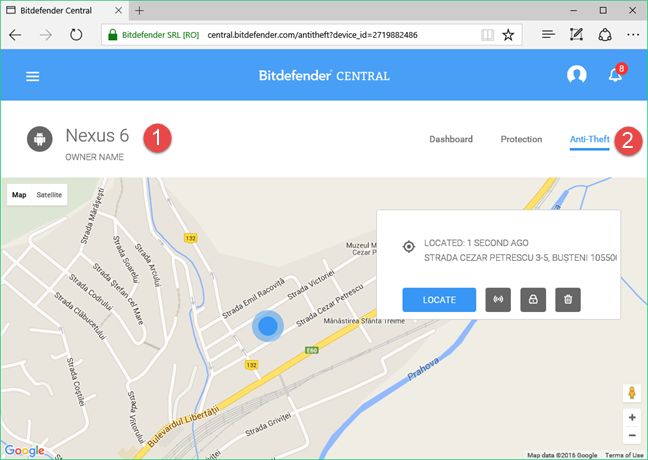
Kartasta, joka näyttää Android(Android) -laitteesi sijainnin, löydät myös laatikon, jossa on sen tarkka osoite ja muutama painike. Toisen painikkeen nimi on Alert , ja se saa varastetun Androidisi(Android) huutamaan. Napsauta(Click) tai napauta sitä.
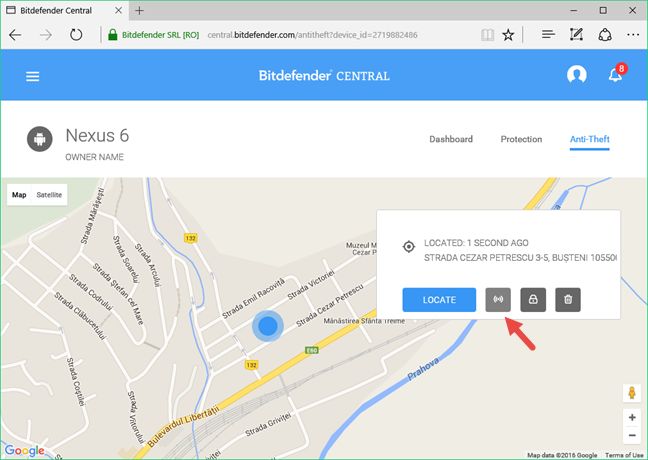
Bitdefender antaa sinulle mahdollisuuden lähettää tekstiviestin varastetulle Android -laitteellesi ja "Poista herätys"("Play alarm") . Tämä jälkimmäinen vaihtoehto on se, joka saa Androidisi(Android) "huutamaan", joten varmista, että se on valittu ennen kuin painat Lähetä(Send) - painiketta.
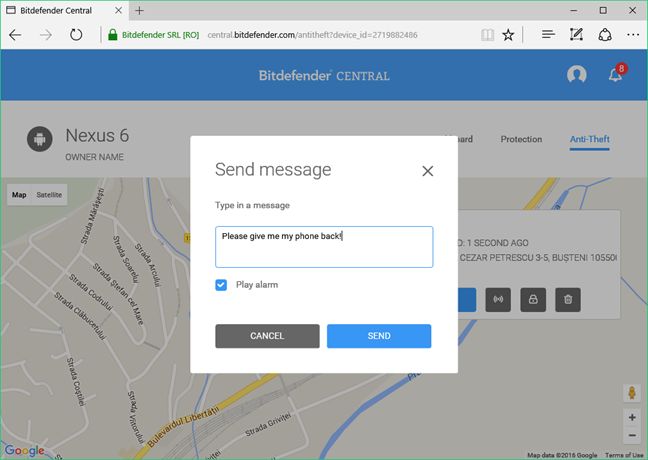
Erittäin ärsyttävän ja kovan äänihälytyksen lisäksi Android - laitteesi varastettu varas saa myös viestisi, kuten tämä:

Jos sinulla ei ole pääsyä verkkoselaimeen tai käytät mieluummin toista puhelinta, voit lähettää SMS - komennon varastetulle Android -laitteellesi, jotta se "huutaa". Tekstiviesti , joka(SMS) sinun on lähetettävä, on "BD-XXXX SCREAM" , jossa "XXXX" on Bitdefenderin PIN(Bitdefender PIN) - koodi, jonka olet asettanut varastetulle Android - laitteellesi.

Toisin kuin käytettäessä Bitdefender Centralia(Bitdefender Central) , "scream" SMS - komento ei anna sinun lähettää tekstiviestiä varkaalle, joka varasti Android-laitteesi. Se saa laitteesi kuitenkin toistamaan erittäin kovan ja erittäin ärsyttävän äänen.

Riippumatta menetelmästä, jota valitsit käyttääksesi älypuhelimesi "huutamiseen", kun se alkaa toistaa hälytysääntä, huomaat sen erittäin helposti, jos se on lähellä.
3. Lukitse varastettu Android -älypuhelimesi varmistaaksesi, että varkaat eivät pääse helposti käsiksi sen tietoihin
Toinen Bitdefender Mobile Security 2016 :n (Bitdefender Mobile Security 2016)Anti-Theft- moduulin tarjoama hyödyllinen suojausominaisuus on sen mahdollisuus lukita varastettu älypuhelimesi. Joko Bitdefender Central -verkkotililtäsi(Bitdefender Central) tai tekstiviestillä(SMS) voit käskeä varastetun Android -älypuhelimesi lukitsemaan itsensä. Älypuhelin käyttää suojauksen PIN -(PIN) koodia, jonka olet asettanut Bitdefender Mobile Security 2016 : n varkaudenestomoduulille(Anti-Theft) . Vaikka se ei estä varkaan pääsyä tietoihisi, tämä toimenpide vaikeuttaa hänen pääsyä niihin.
Jos haluat etälukita varastetun Android -laitteesi Bitdefender Central -verkkotililtäsi(Bitdefender Central) , valitse laitteesi ja siirry Varkaudenesto-(Anti-Theft) osioon.
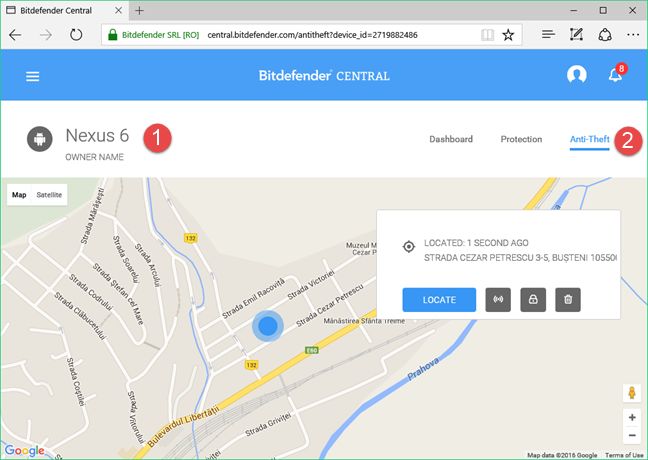
Osoiteruudusta löydät muiden varkaudenestovaihtoehtojen joukossa myös painikkeen nimeltä (Anti-Theft)Lock . Sen pitäisi olla kolmas rivissä ja se näyttää lukolta. Napsauta(Click) tai napauta sitä.
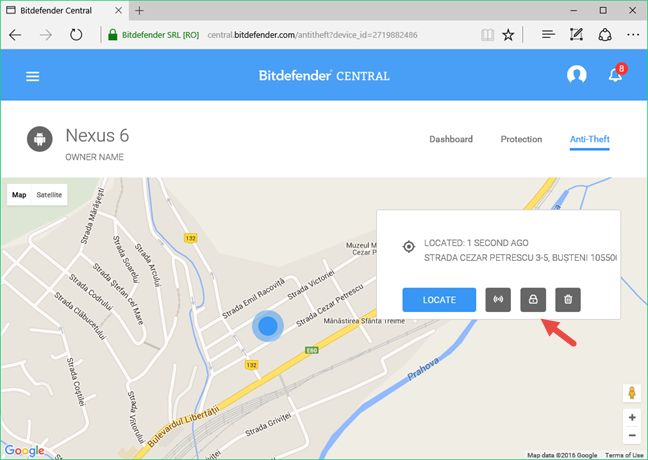
Bitdefender pyytää sinua antamaan PIN - koodin, jonka olet asettanut kyseiselle Android - laitteelle. Syötä se ja paina lukituspainiketta(Lock) .
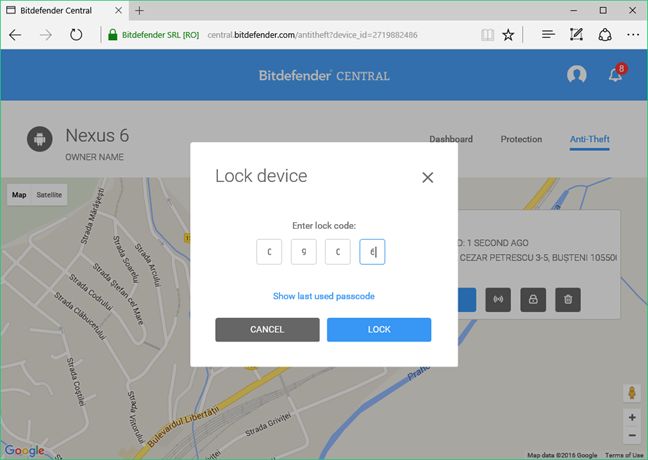
Bitdefender Central ilmoittaa, että "Laitteellesi on lähetetty lukituskomento." ("A lock command has been sent to your device.").

Android -laitettasi varastaneella varkaalla ei ole muuta vaihtoehtoa kuin antaa Bitdefender Mobile Security 2016 :ssa määrittämäsi (Bitdefender Mobile Security 2016)PIN - koodi , jotta se voi käyttää Android -laitettasi . Ja hänen on lähes mahdotonta arvata PIN - koodiasi, joten tietojesi pitäisi olla turvassa ainakin jonkin aikaa.
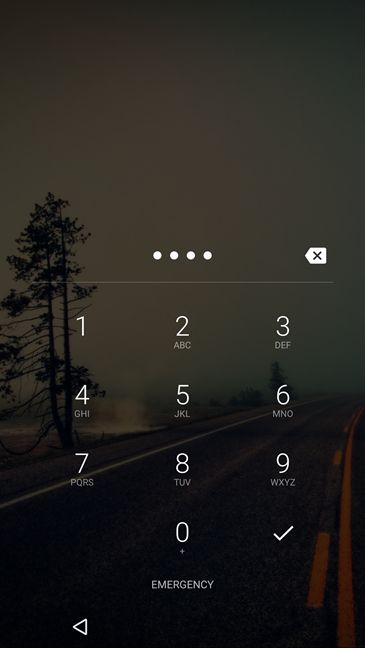
Bitdefenderin(Bitdefender) avulla voit myös lukita varastetun Android -laitteesi tekstiviestikomennolla(SMS) . Jos haluat käyttää Bitdefender Centralia(Bitdefender Central) mieluummin , käytä millä tahansa puhelimella tämän tekstiviestin(SMS) lähettämiseen varastetulle Android - laitteellesi: "BD-XXXX LOCK" . Huomaa, että komennon XXXX - osa on PIN - koodi, jonka olet asettanut varastetulla Android - laitteellasi Bitdefenderille .(Bitdefender)
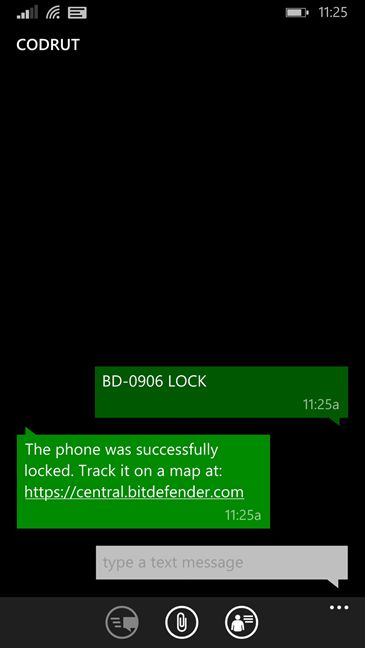
Käytätkö mieluummin Bitdefender Centralia(Bitdefender Central) tai tekstiviestikomentoa , (SMS)Lock -komennon vaikutus on sama.
4. Soita varastetusta Android -älypuhelimesta, jotta voit jäljittää sen varasta
Joskus älypuhelimesi varastaneen varkaan kuuleminen voi auttaa sinua tunnistamaan hänet. Bitdefender Mobile Security 2016 sisältää tämän ominaisuuden, ja varastettu Android -älypuhelimesi voi soittaa sinulle takaisin yksinkertaisella tekstiviestikomennolla . (SMS)Kuka tietää, ehkä varas on itse asiassa joku läheinen, ja voit selvittää, kuka hän on, vain kuuntelemalla hänen ääntään.
Jos haluat saada varastetun Android -älypuhelimesi soittamaan sinulle takaisin, käytä mitä tahansa puhelinta, jonka sinun on lähetettävä tämä tekstiviestikomento(SMS) : "BD-XXXX CALLME" . Komennon osa "XXXX" on ("XXXX")PIN - koodi, jonka olet asettanut varastetulle Android - laitteelle.

Soittaminen tapahtuu todella nopeasti, joten älypuhelimesi varas huomaa hyvin vähän, että joku todella kuuntelee.
5. Kun joku vaihtaa SIM - korttia Android -älypuhelimesta, ilmoita määrittämäsi luotettavalle numerolle
Bitdefender Mobile Securityn (Bitdefender Mobile Security)varkaudenestomoduuli(Anti-Theft) sisältää toisen erittäin hyödyllisen ominaisuuden: se voi ilmoittaa määrittämäsi luotettavan numeron tekstiviestillä(SMS) aina, kun joku vaihtaa SIM - korttia Android - älypuhelimesta. Jos olet vaihtanut SIM -kortin, ei ole syytä huoleen. Jos kuitenkin kadotit älypuhelimesi tai joku varasti sen, jos sen löytäjä vaihtoi SIM - korttia, on melko selvää, että henkilöllä ei ole aikomusta antaa älypuhelintasi takaisin. Bitdefenderin SIM Change -ominaisuus lähettää tekstiviestin uudelta SIM -kortilta(SIM)varastetussa älypuhelimessa määrittämääsi luotettuun numeroon. Näin tiedät varkaan puhelinnumeron, joka on erittäin tärkeä tieto. Kuka tietää, saatat saada selville, että varas on itse asiassa joku tuttusi. Ja jos et, niin ainakin tiedät mihin numeroon sinun tulee lähettää Pyyhi(Wipe) tekstiviesti -komento.

Bitdefenderin varkaudenestomoduulin (Anti-Theft)SIM(SIM Change) - vaihtotoiminto on oletuksena käytössä, eikä sitä voi poistaa käytöstä. Jos haluat tarkistaa sen tilan, löydät sen Bitdefender Mobile Securityn (Bitdefender Mobile Security)varkaudenestomoduulin (Anti-Theft)SMS Control -osiosta .
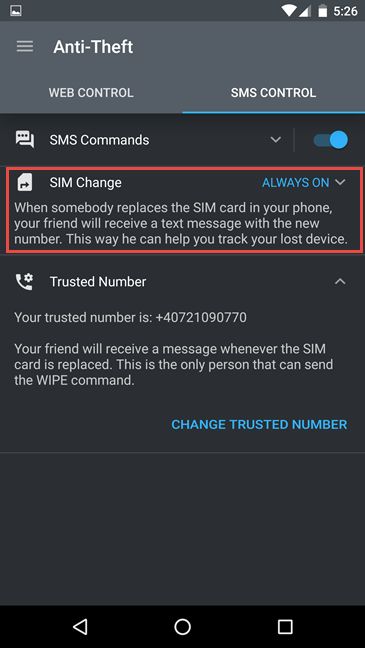
6. Pyyhi varastettu Android -älypuhelimesi, kun olet menettänyt toivosi saada se takaisin
Lopuksi, jos mikään ei toimi ja olet menettänyt mahdollisuutensa palauttaa varastettu Android - älypuhelin, sinun tulee pyyhkiä se. Tämä tarkoittaa, että sinun tulee poistaa kaikki henkilötiedot siitä, jotta kukaan ei pääse käsiksi henkilökohtaisiin tai luottamuksellisiin tietoihisi. Älypuhelimemme ovat loppujen lopuksi intiimimpiä tietokonelaitteitamme.
Pyyhi(Wipe) - komento voidaan antaa kahdella tavalla . Voit joko käyttää Bitdefender Central -tiliäsi tai lähettää tekstiviestikomennon(SMS) luotetusta puhelinnumerosta, jonka olet aiemmin asettanut Bitdefenderin varkaudenestomoduulissa (Bitdefender)varastetulta(Anti-Theft) laitteeltasi.
Valitse Bitdefender Centralissa(Bitdefender Central) varastettu Android - laitteesi ja siirry Varkaudenesto-(Anti-Theft) osioon.

Napsauta tai napauta sitten osoiteruudussa Pyyhi(Wipe) - painiketta. Se on viimeinen luettelosta ja näyttää roskakorilta.
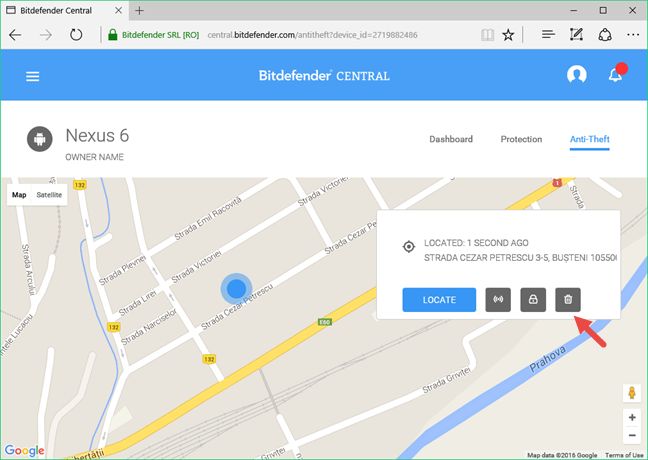
Bitdefender pyytää sinua vahvistamaan, että olet varma tästä, koska pyyhintätoiminto on peruuttamaton. Jos menetit toivosi saada varastettu Android - laitteesi takaisin, jatka ja pyyhi se. Valitse vaihtoehto, jossa lukee "Ymmärrän, että tämä poistaa kaikki tiedot laitteeltani ilman palautusvaihtoehtoja"("I understand that this will delete all data from my device without any recovery options") ja paina sitten Pyyhi(Wipe) - painiketta .

Jos et pääse käsiksi Bitdefender Centraliin(Bitdefender Central) tai jos haluat mieluummin käyttää tekstiviestejä(SMS) , voit lähettää Pyyhi(Wipe) - komennon myös tällä tavalla. Jos haluat pyyhkiä varastetun Android -laitteesi, sinun on lähetettävä sille tämä tekstiviestikomento(SMS) : "BD-XXXX WIPE" . " XXXX" on Bitdefenderin PIN(Bitdefender PIN) - koodi, jonka olet asettanut varastetulle Android - laitteelle. On erittäin tärkeää pitää mielessä, että jotta tämä komento toimisi, sinun on lähetettävä se vain luotettavasta numerosta, jonka olet asettanut Bitdefender Anti-Theft -moduulissa varastetusta Android - laitteesta.
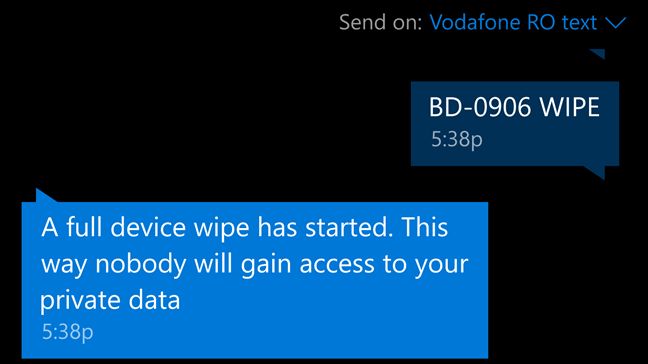
On erittäin tärkeää muistaa, että Pyyhi(Wipe) - komento on viimeinen keino ja sinun tulee käyttää sitä vain, jos olet varma, että sinulla ei ole mahdollisuutta saada varastettua Android - laitettasi takaisin. Laitteen pyyhkiminen tarkoittaa, että mitään sen tietoja ei voida palauttaa myöhemmin, et sinä tai muut ihmiset.
Johtopäätös
Jos sinulla on Bitdefender Mobile Security 2016 Android -älypuhelimesi suojaamiseksi , voit tehdä enemmän kuin pari asiaa, jos se varastetaan. Varkaudenestomoduuli voi auttaa sinua paikantamaan varastetun älypuhelimesi, se voi auttaa sinua suojaamaan sen tietoja ja se voi jopa käynnistää täyden tyhjennysprosessin, joka poistaa kaikki varastetulle (Anti-Theft)Android - laitteellesi tallennetut yksityiset tiedot . Pidätkö näistä suojausominaisuuksista hyödyllisiä? Haluatko Bitdefenderin(Bitdefender) lisäävän jotain muuta tuleviin Android -tietoturvatuotteensa päivityksiin ?
Related posts
Suojaa arkaluontoiset Android-sovellukset salasanalla Bitdefender Mobile Security & Antivirus -sovelluksella
3 tapaa, joilla Bitdefender Mobile Security & Antivirus suojaa sinua haittaohjelmilta
Opi, mitä Android-sovelluksesi tietävät sinusta Bitdefender Cluefulin avulla
Kuinka asentaa APK Androidiin ilman Google Play Kauppaa
Androidin pika-asetusvalikon mukauttaminen
Kuinka nollata kaikki asetukset (ja sisältö) iPhonessa tai iPadissa
Windows 10 Mobile -älypuhelimen tehdasasetusten palauttaminen
Tarkista ESET Mobile Security: Erinomainen suoja Android-laitteille
Kuinka yhdistää Android-älypuhelimeni Windows 10 -tietokoneeseeni
Tietoturva kaikille – Kaspersky Antivirus & Security for Android -arvostelu
Kuinka palauttaa Androidin tehdasasetukset
4 tapaa avata iPhone-asetukset -
Etsi iPhoneni -toiminnon poistaminen käytöstä
Yksinkertaisia kysymyksiä: Mikä on kaksivaiheinen todennus tai kaksivaiheinen vahvistus?
3 tapaa lopettaa ilmoitusten synkronointi Windows 10 Mobilen ja Windows 10:n välillä
Kuinka päivittää älypuhelimesi Windows Phone 8.1:stä Windows 10 Mobileen
Tietoturva kaikille – Norton Securityn ja Antivirus for Androidin tarkastelu
Ilmoitusten sisällön piilottaminen Androidissa -
6 vaihetta varmistaaksesi, että voit aina paikantaa Android-laitteesi
Määritä kaksivaiheinen vahvistus Microsoft-tilillesi Google Authenticatorilla
